IE8新手入门:添加/修改搜索引擎
10-15 21:47:25
来源:http://www.qz26.com 系统故障问题 阅读:8846次
导读:IE8在增加新功能的同时,对部分老功能在细节上也有所调整,这不,默认搜索引擎的修改,以及搜索引擎的添加也有了细微的变化。这导致不少用户不知道如何来添加新的搜索引擎作为默认搜索来使用。本文将给广大用户详解IE8搜索引擎的添加和修改。 方法一:IE8第一次启动时会显示设置向导,其中一步是搜索引擎的设置,我们可以根据提示来一步步完成默认搜索引擎的选择,以及添加使用新的搜索引擎,这一步比较简单,小编就不做详细叙述了。 方法二:如果第一次设置时直接使用了默认设置,而事后又想重新调整搜索引擎的应用,那该如何修改呢?依次点击“工具-选项-常规”,然后单击“搜索”这儿的“设置”按钮打开“管理加载项”界面,接着点击该界面底部的“查找更多搜索提供程序”(图1)。 图1:IE加载项管理www.qz26.com稍等片刻之后,将新开IE窗口显示名为“加载项资源库 可视化搜索”的页面,点击左
IE8新手入门:添加/修改搜索引擎,标签:电脑故障维修,电脑故障分析,http://www.qz26.com

图1:IE加载项管理
www.qz26.com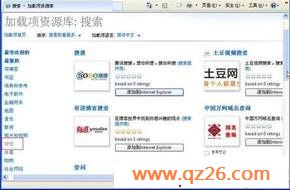
图2:搜索引擎列表

图3:添加完成的搜索引擎
IE8在增加新功能的同时,对部分老功能在细节上也有所调整,这不,默认搜索引擎的修改,以及搜索引擎的添加也有了细微的变化。这导致不少用户不知道如何来添加新的搜索引擎作为默认搜索来使用。本文将给广大用户详解IE8搜索引擎的添加和修改。
方法一:IE8第一次启动时会显示设置向导,其中一步是搜索引擎的设置,我们可以根据提示来一步步完成默认搜索引擎的选择,以及添加使用新的搜索引擎,这一步比较简单,小编就不做详细叙述了。
方法二:如果第一次设置时直接使用了默认设置,而事后又想重新调整搜索引擎的应用,那该如何修改呢?依次点击“工具-选项-常规”,然后单击“搜索”这儿的“设置”按钮打开“管理加载项”界面,接着点击该界面底部的“查找更多搜索提供程序”(图1)。

稍等片刻之后,将新开IE窗口显示名为“加载项资源库 可视化搜索”的页面,点击左侧名称列表中的“搜索”(图2),即可看到当前所有可用搜索引擎的列表(除了谷歌、百度这些之外,还包括词典搜索、土豆视频搜索、携程旅游搜索等内容)。
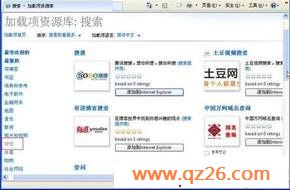
现在,你直接在需要使用的搜索引擎哪儿点击“添加到Internet Explorer”按钮即可。完成后,单击IE8搜索框看看,怎么样,是不是已经在搜索引擎候选列表中了(图3)。

小贴士:如果想将新添加的搜索引擎作为默认搜索来使用,需要返回管理加载项,然后进入“搜索提供程序”界面就可设置你指定的搜索引擎为默认了。
Tag:系统故障问题,电脑故障维修,电脑故障分析,电脑培训学习 - 电脑故障 - 系统故障问题
